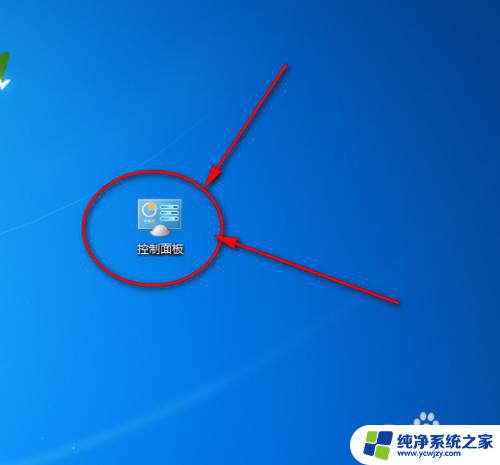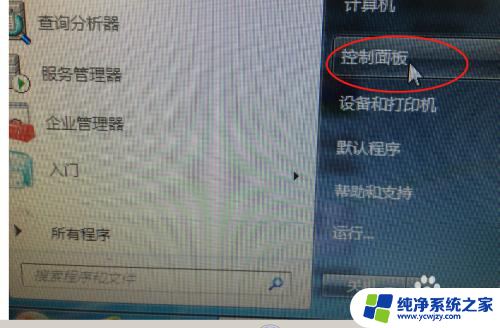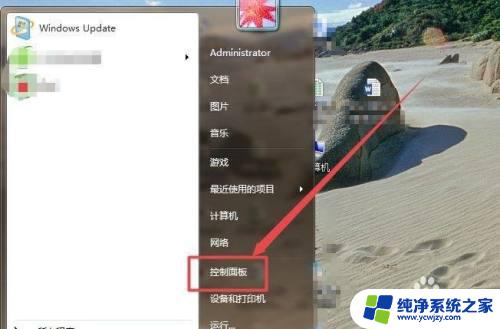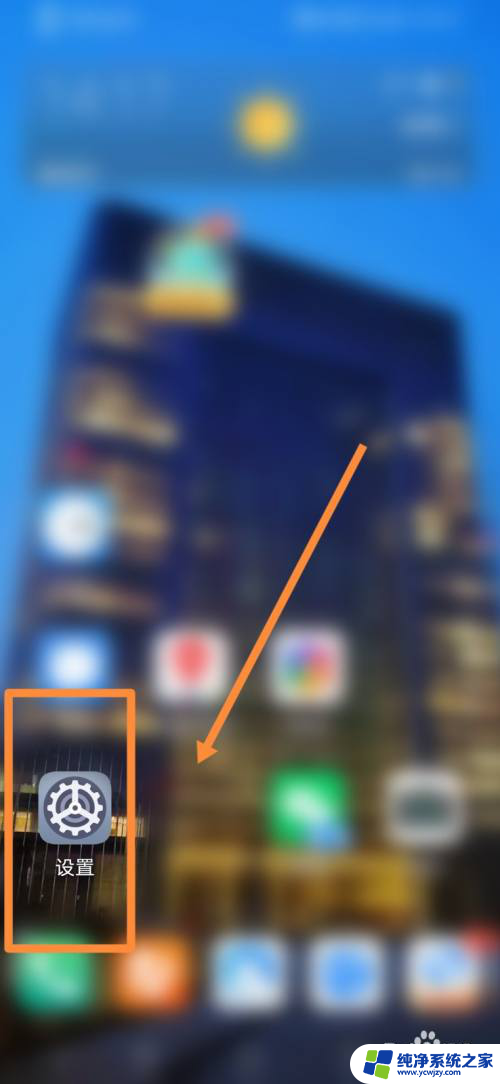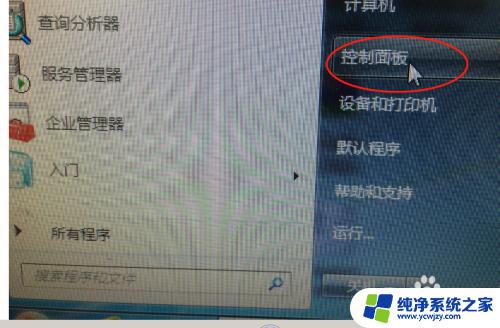怎样设置笔记本电脑休眠时间
更新时间:2024-06-25 16:06:21作者:jiang
在日常使用笔记本电脑的过程中,我们经常会遇到需要调整电脑休眠时间的情况,设置笔记本电脑的休眠时间可以有效地节省电力,延长电池的使用时间,同时也可以提高电脑的使用体验。如何准确地设置笔记本电脑的休眠时间呢?接下来我们将介绍几种简单有效的调整方法,帮助您更好地管理笔记本电脑的休眠时间。
具体步骤:
1.首先点击计算机左下角的开始选项卡。

2.之后在弹出的设置菜单中点击齿轮设置按钮。
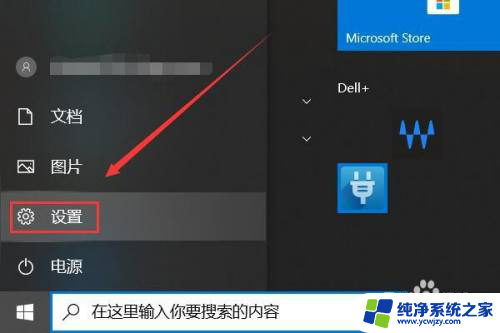
3.然后会弹出windows设置菜单,我们需要点击系统选项卡。
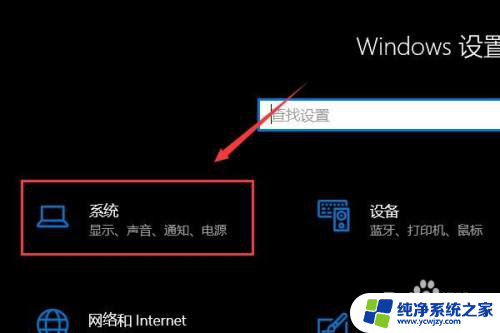
4.在系统选项卡左侧的工具栏中点击电源和睡眠。
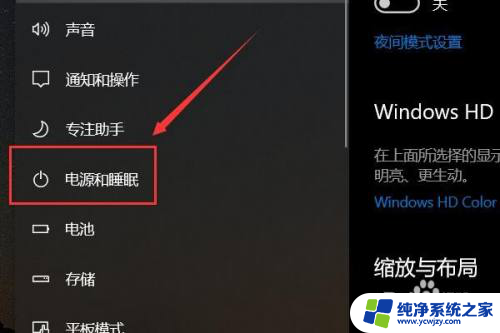
5.之后再睡眠一栏下找到设置时间。
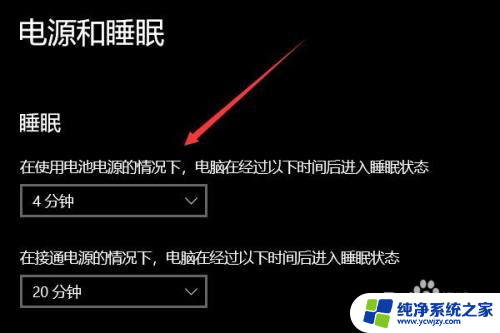
6.点击下拉箭头,选择合适的睡眠时间之后保存设定即可。
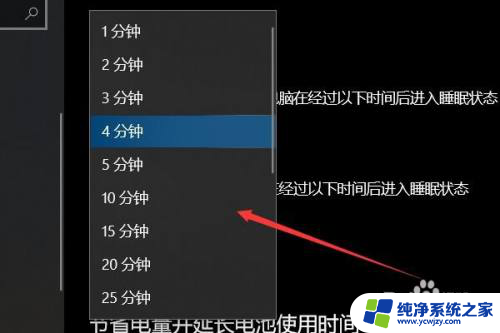
以上是设置笔记本电脑休眠时间的全部内容,有需要的用户可以根据步骤进行操作,希望对大家有所帮助。